navbar에 반응형 기능을 추가하려면 축소하려는 콘텐츠를 .collapse, .navbar-collapse 클래스가 있는
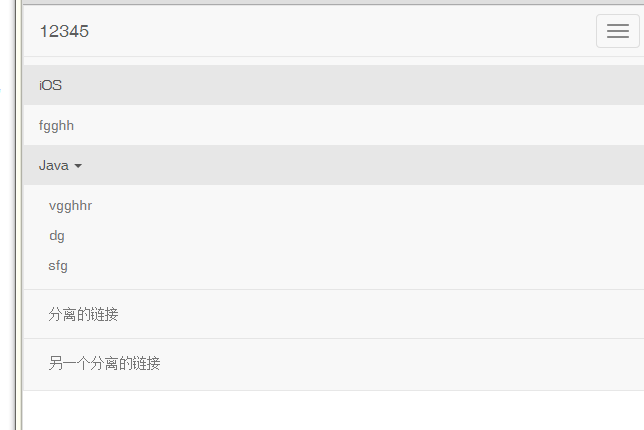
다음 예에서는 이를 보여줍니다.
<!DOCTYPE html>
<html>
<head>
<title>Bootstrap 实例 - 响应式的导航栏</title>
<link href="bootstrap.min.css" rel="stylesheet">
<script src="jquery-2.1.4.min.js"></script>
<script src="bootstrap.min.js"></script>
</head>
<body>
<nav class="navbar navbar-default" role="navigation">
<div class="navbar-header">
<button type="button" class="navbar-toggle" data-toggle="collapse"
data-target="#example-navbar-collapse">
<span class="sr-only">切换导航</span>
<span class="icon-bar"></span>
<span class="icon-bar"></span>
<span class="icon-bar"></span>
</button>
<a class="navbar-brand" href="#">12345</a>
</div>
<div class="collapse navbar-collapse" id="example-navbar-collapse">
<ul class="nav navbar-nav">
<li class="active"><a href="#">iOS</a></li>
<li><a href="#">fgghh</a></li>
<li class="dropdown">
<a href="#" class="dropdown-toggle" data-toggle="dropdown">
Java <b class="caret"></b>
</a>
<ul class="dropdown-menu">
<li><a href="#">vgghhr</a></li>
<li><a href="#">dg</a></li>
<li><a href="#">sfg</a></li>
<li class="divider"></li>
<li><a href="#">分离的链接</a></li>
<li class="divider"></li>
<li><a href="#">另一个分离的链接</a></li>
</ul>
</li>
</ul>
</div>
</nav>
</body>
</html>
위 내용은 이 글의 전체 내용입니다. 모든 분들의 공부에 도움이 되었으면 좋겠습니다.